 | Biologie | Chimie | Didactica | Fizica | Geografie | Informatica |
| Istorie | Literatura | Matematica | Psihologie |
LANSAREA ECRANULUI TASKS
Accesarea ecranului Tasks din Outlook este asemanatoare accesarii celorlalte unelte.
Tasks poate fi lansat prin una din urmatoarele modalitati:
● Se executa clic pe pictograma Tasks de pe bara Outlook.
● Se executa clic pe dosarul Tasks din lista cu dosare Folder List.
● Se alege View, Go To, Tasks.
1. Ecranul Tasks
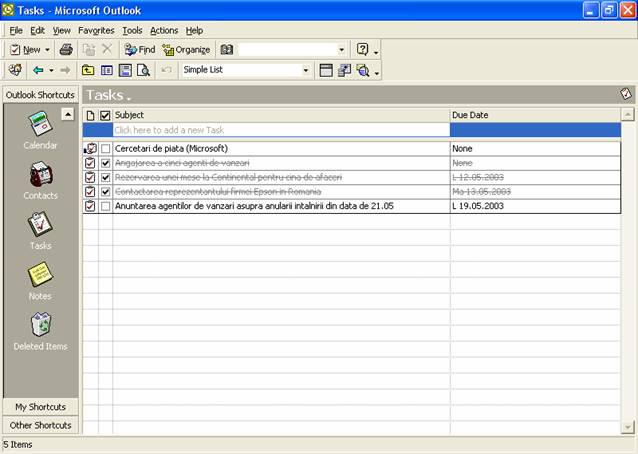 Figura 42
Figura 42
Ecranul Tasks este foarte simplu. Poate de aceea foarte multi utilizatori de Outlook il ignora. Asa cum se arata in Figura 42, sectiunea Information Viewer a ecranului Outlook este completata cu un simplu tabel pe coloane.
Aceasta vizualizare, specifica uneltei Tasks, este vizualizarea Simple List. Coloana Icon arata tipul de element Outlook. De cele mai multe ori in aceasta coloana va fi prezentata pictograma Task, cu toate ca se poate gasi si pictograma de sarcina trasata (prima sarcina din Figura 42 este o sarcina trasata, indicata prin pictograma in forma de mana).
Coloana Complete este mai mult o caseta de validare, care indica daca o sarcina este realizata sau nu. Coloana Subject descrie sarcina. Subiectul trebuie sa cuprinda suficiente informatii pentru a intelege dintr-o privire ce sarcina este. Cand sarcina este deschisa se pot adauga informatii suplimentare in caseta Note din partea de jos a ecranului Task.
Copyright © 2026 - Toate drepturile rezervate